Farsi il proprio cloud privato con ownCloud
 Avete mai pensato di farvi il vostro cloud privato? Un buon metodo è farvi un vostro server utilizzando un'ottima soluzione opensource: ownCloud. Certo, ormai ci sono moltissimi servizi gratuiti e a pagamento che offrono il cloud con svariate caratteristiche: Dropbox, Gdrive (che rifiuto di usare fino a quando non faranno un client per Linux 😈 ), SpiderOak, … e tanti altri. Sono validi e comodi ma hanno tutti lo stesso difetto, non sono vostri. Nelle condizioni del servizio, solitamente specificano che i vostri file vengono criptati e non sono accessibili a loro ma … è un po' una questione di fede. Inoltre spesso hanno comunque un limite di spazio relativamente esiguo.
Avete mai pensato di farvi il vostro cloud privato? Un buon metodo è farvi un vostro server utilizzando un'ottima soluzione opensource: ownCloud. Certo, ormai ci sono moltissimi servizi gratuiti e a pagamento che offrono il cloud con svariate caratteristiche: Dropbox, Gdrive (che rifiuto di usare fino a quando non faranno un client per Linux 😈 ), SpiderOak, … e tanti altri. Sono validi e comodi ma hanno tutti lo stesso difetto, non sono vostri. Nelle condizioni del servizio, solitamente specificano che i vostri file vengono criptati e non sono accessibili a loro ma … è un po' una questione di fede. Inoltre spesso hanno comunque un limite di spazio relativamente esiguo.
Vediamo quali sono alcuni PRO e CONTRO di un cloud privato con ownCloud rispetto ai vari servizi offerti in internet. PRO:
- qualunque contenuto è gestito da te. La sua sicurezza e inaccessibilità dipende solo da te e non dall'aver fiducia in ciò che ti promette qualcun'altro
- il limite di spazio da utilizzare lo definisci tu
- puoi utilizzarlo per più utenti (ad esempio all'interno di una società) definendo policy diversificate in base alle esigenze
- la varietà dei servizi offerti è più ampia rispetto a soluzioni pre-confezionate perchè ownCloud permette l'installazione di plugin aggiuntivi con funzioni diverse
CONTRO:
- devi avere il tuo hardware e questo comporta mettere in atto politiche di manutenzione e disaster recovery specifiche, soprattutto se il cloud diventa strategico
- devi gestirne il backup
- devi gestirne l'aggiornamento e tutte le politiche di sicurezza
- se lo usi in azienda devi avere una buona linea internet con prestazioni di un certo tipo sia in upload che in download
- è preferibile avere un IP pubblico, altrimenti, per server casalinghi, è possibile utilizzare qualche servizio di Dynamic DNS (esempio DynDNS, NOIP.org, …)
I contro si riducono notevolmente se invece di utilizzare un tuo hardware, noleggi un VPS (Virtual Private Server), ovvero un server virtuale tra i tanti offerti in internet. In questo caso il costo del server dipende da quanto spazio ti serve e dalla banda minima garantita necessaria, però hai il vantaggio che il gestore del servizio si preoccupa di garantirti la continuità del servizio, i backup, la manutenzione e prestazioni di banda probabilmente molto più valide di quella che potresti avere a casa o nella tua azienda. Resta a tuo carico l'aggiornamento del servizio e la gestione delle politiche di sicurezza. Qualcuno potrà obbiettare che avere il server in outsourcing (in casa d'altri) si corrono gli stessi rischi di riservatezza dei vari servizi di cloud esterno, ma questo non è vero, perchè il server è all'esterno ma la gestione del server, le password di accesso, le chiavi di criptazione e qualunque politica di sicurezza è gestita da te e non dal fornitore del servizio. Cosa offre ownCloud?
- File:
- gestire qualunque tipo di file sincronizzato con i tuoi dispositivi (PC (Windows, Linux, Mac), smartphone e tablet)
- condivisione dei file con altri utenti
- versionig dei file per tenere traccia di aggiornamenti o cancellazioni
- presentazione (slideshare) di immagini
- musica in streaming anche su smartphone e tablet
- gestione utenti con impostazioni personalizzate (quote ed altro)
- gestione rubrica con possibilità di importazione da file VCF
- gestione calendario
- plugin per aggiungere altre funzionalità (esempio ODF Viewer, PDF Viewer, …)
Installazione
L'installazione di ownCloud prevede anche l'installazione di un web server (Apache) e di MySQL. E' possibile seguire le istruzioni presenti su owncloud.org scaricando la versione per la vostra distribuzione Linux oppure potete scaricare gli stack già pronti di Bitnani (http://bitnami.com/stack/owncloud) come mostrerò in quest'articolo. Il vantaggio di questi stack è che contengono anche Apache e MySQL già configurati per il funzionamento di ownCloud. Sul sito di Bitnani è possibile scaricare anche Virtual Machine VMWare già configurate, ma in quest'articolo utilizzerò il file installer . Dopo aver scaricato il file installer dal sito di Bitnani bisogna renderlo eseguibile con il comando
sudo chmod +x
quindi avviare l'installazione eseguendolo. Esempio:
./bitnami-owncloud-5.0.9-0-linux-x64-installer.run
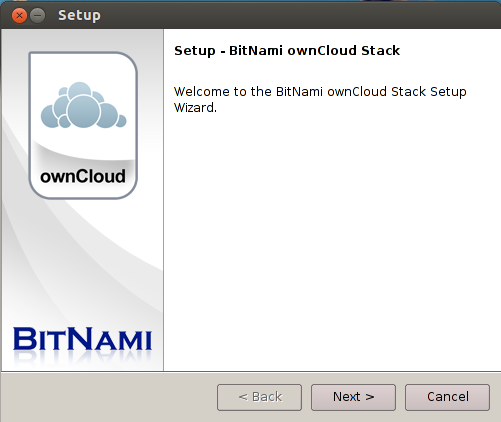 indicare la cartella in cui installare ownCloud
indicare la cartella in cui installare ownCloud 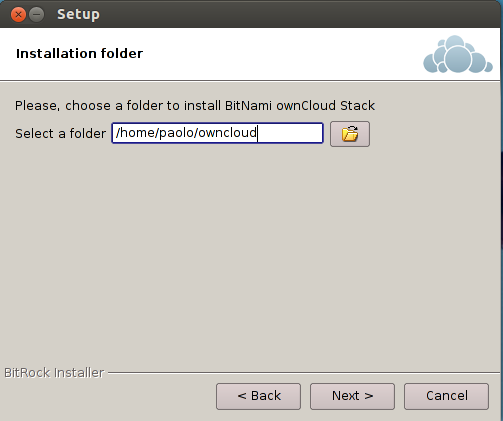 quindi le informazioni relative all'utente amministratore
quindi le informazioni relative all'utente amministratore 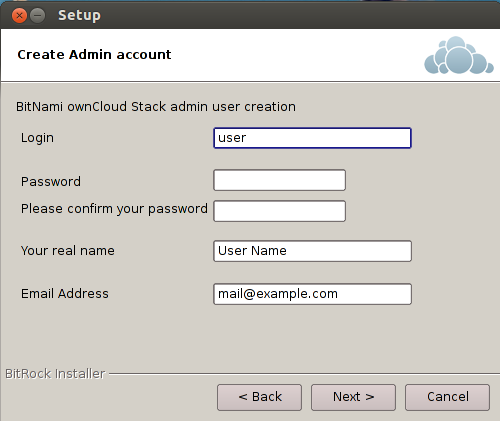 ed infine le informazioni relative al servizio SMTP per l'invio di e-mail (NB: è possibile fornire un account di uno specifico SMTP Server oppure utilizzare un account di GMail)
ed infine le informazioni relative al servizio SMTP per l'invio di e-mail (NB: è possibile fornire un account di uno specifico SMTP Server oppure utilizzare un account di GMail) 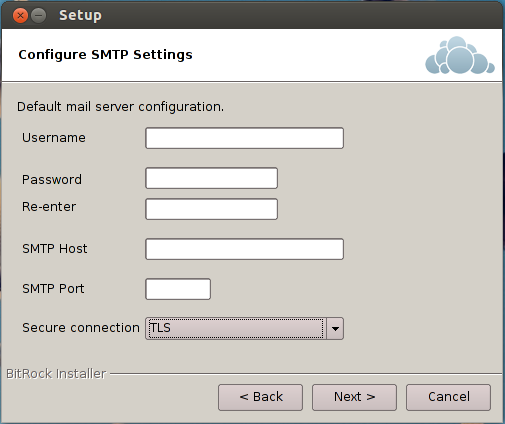 a questo punto si avvia l'installazione
a questo punto si avvia l'installazione 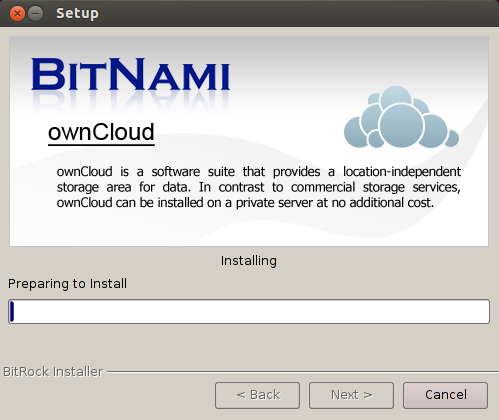 Terminata l'installazione è possibile collegarsi alla pagina iniziale all'indirizzo: http://127.0.0.1:8080/owncloud/index.php
Terminata l'installazione è possibile collegarsi alla pagina iniziale all'indirizzo: http://127.0.0.1:8080/owncloud/index.php 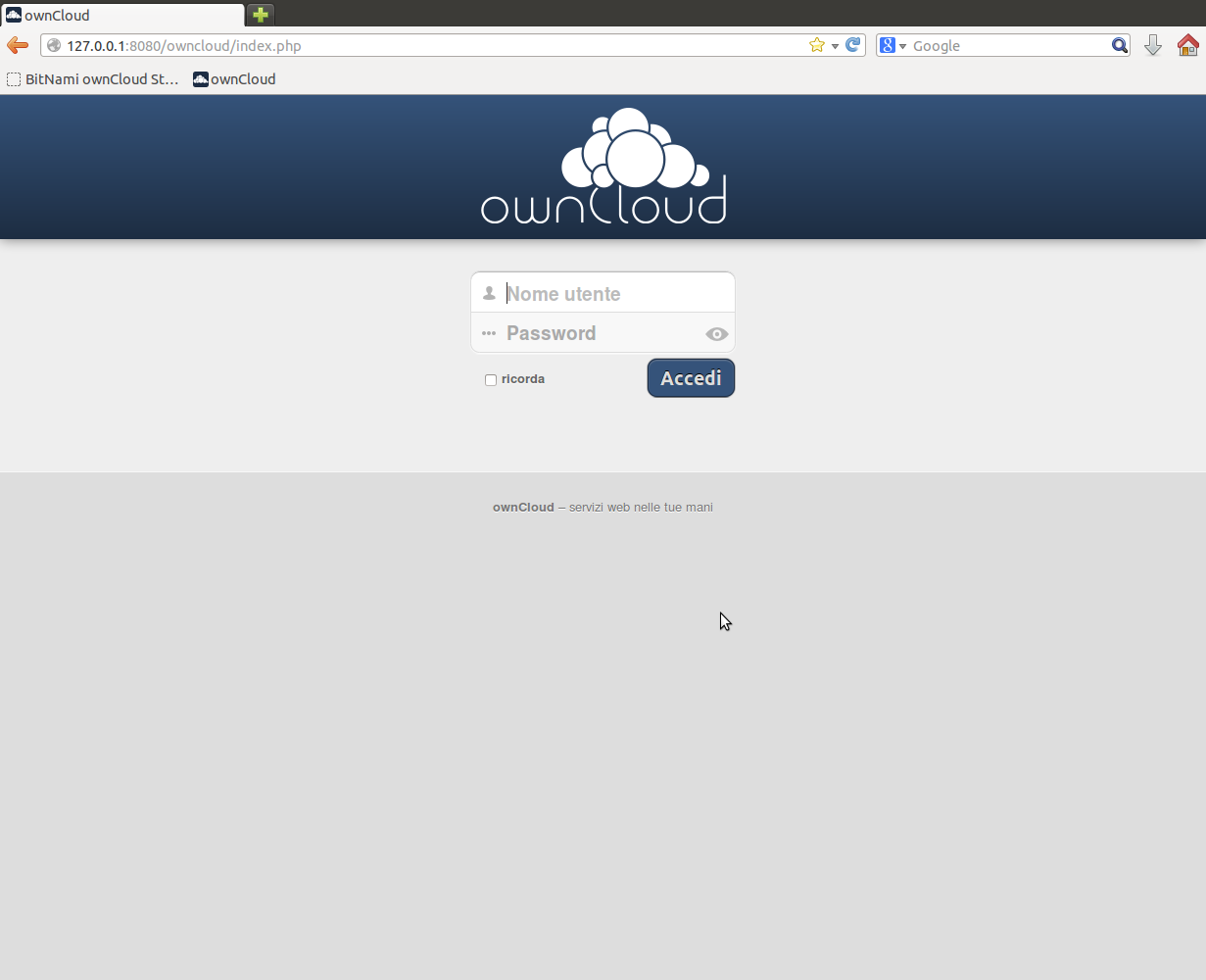 Loggandosi con l'utente amministratore si vedrà una pagina simile alla seguente le cui funzionalità sono facilmente intuibili:
Loggandosi con l'utente amministratore si vedrà una pagina simile alla seguente le cui funzionalità sono facilmente intuibili: 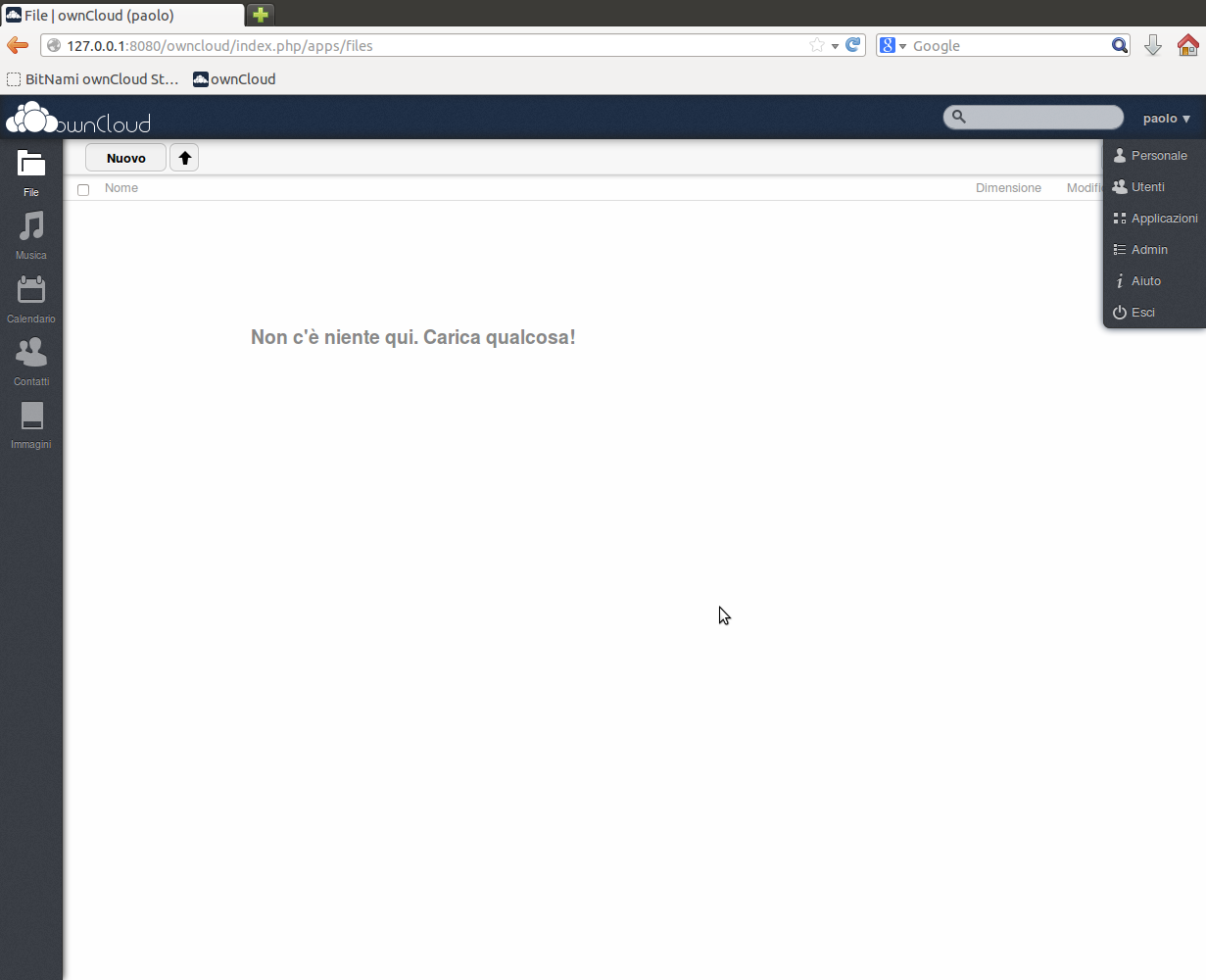 Per controllare l'avvio o l'arresto del servizio si utilizza il comando
Per controllare l'avvio o l'arresto del servizio si utilizza il comando
./owncloud/ctlscript.sh start / stop / restart
La configurazione di default è impostata per permette l'upload di file con dimensione massima di 513 MB. E' possibile modificare questa impostazione dalla pagina di amministrazione fino ad un massimo di 2 GB.
Struttura delle directory
La struttura delle directory create con l'installazione è la seguente:
- apache2/: Apache Web server
- varnish/: Varnish Cache
- php/: PHP Scripting Language
- mysql/: MySQL Database
- apps/
- owncloud/: ownCloud application folder
- conf/: ownCloud Apache configuration files
- htdocs/: ownCloud PHP application files
- phpMyAdmin/: phpMyAdmin application folder (optional)
- owncloud/: ownCloud application folder
Username a Password di default
Terminata l'installazione gli utenti e le password di default sono: ownCloud: Utente e Password di amministrazione sono quelli impostati in fase di installazione. MySql: L'utente di amministrazione è root e la password è la stessa impostata per l'amministratore di ownCloud in fase di installazione. L'utente non-root di default di MySQL, utilizzato per accede al DB, è bitnami e la sua password è ancora bitnami. Anche l'utente di amministrazione di phpMyAdmin è root.
Problemi
Se nella pagina di amministrazione trovate la segnalazione che esiste una versione più aggiornata rispetto a quella installata, conviene eseguire l'aggiornamento. Se in fase va in errore e da il seguente messaggio: ownCloud is in maintenance mode bisogna:
- modificare il file: ./owncloud/apps/owncloud/htdocs/config/config.php
- e impostare: 'maintenance' => false


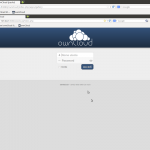
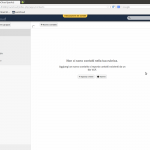
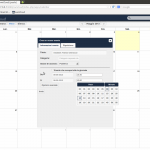
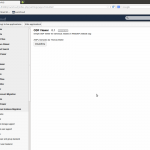
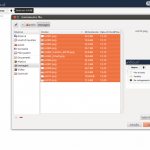
Ciao, comoda la guida, anche se ho gia installato owncloud via stack da Bitnami.
Ma ho un poroblema che non riesco a risolovere, per caso potresti darmi una mano?
Ciao Stefano,
non uso più Owncloud da qualche anno. L’ho sostituito con il suo fork Nextcloud e mi trovo molto bene.
Se sei all’inizio e non hai ancora messo in produzione Owncloud ti consiglio di passare a Nextcloud.E’ 100% opensource ed ha una community molto attiva per cui è facile trovare risposte ad eventuali problemi.
perfetto ho seguito il tuo consiglio.
Avrei bisogno di una mano con la configurazione di apache, puoi aiutarmi?
stefano